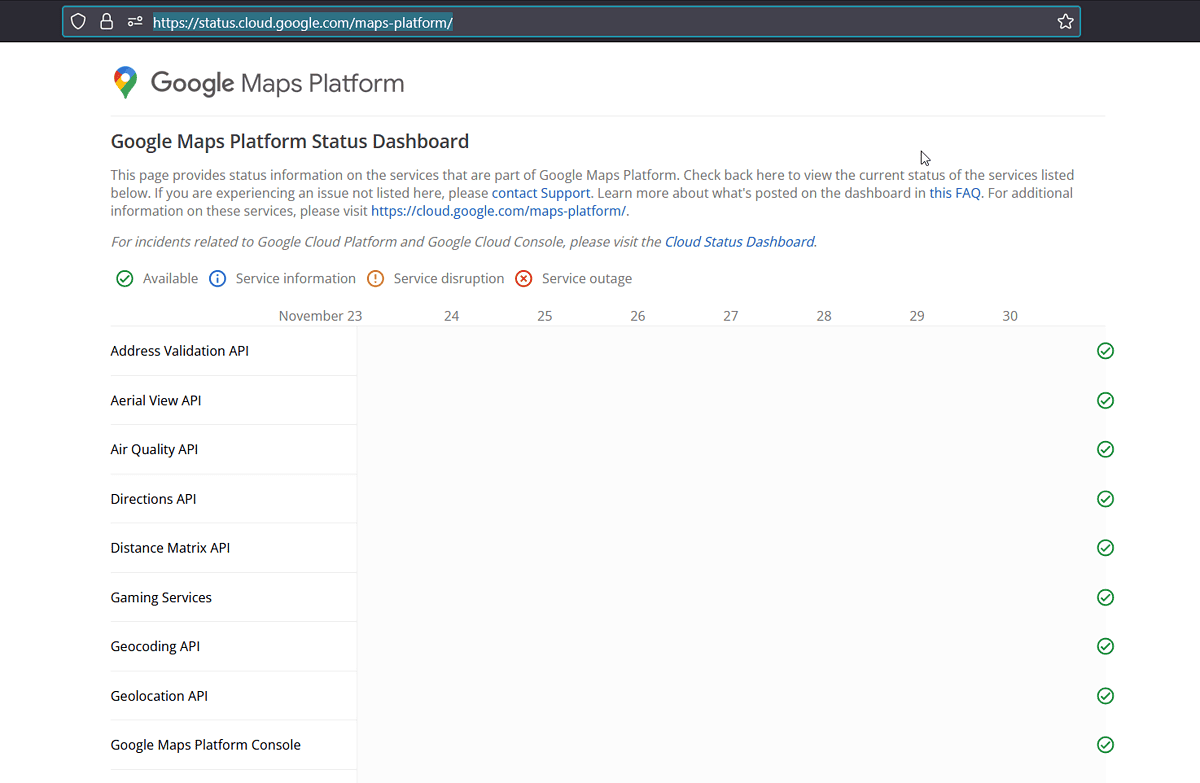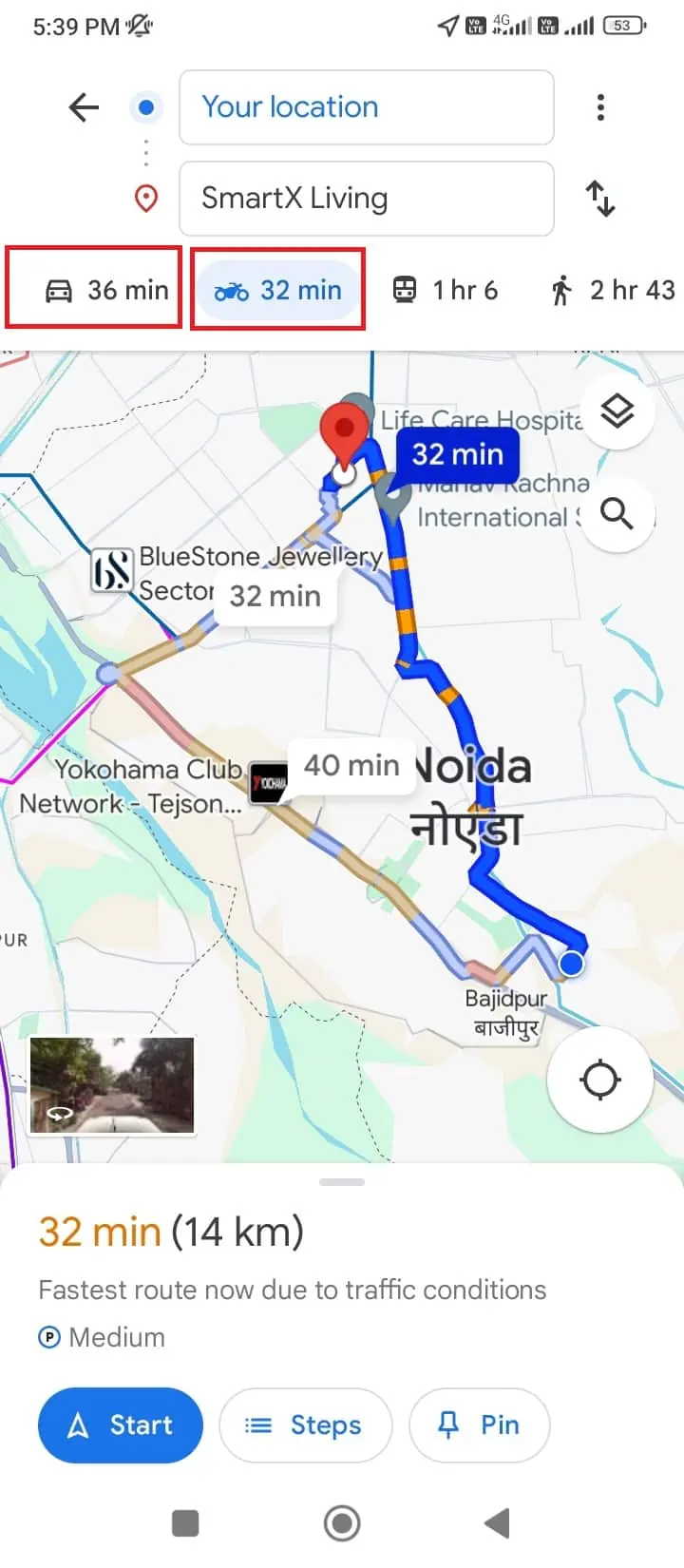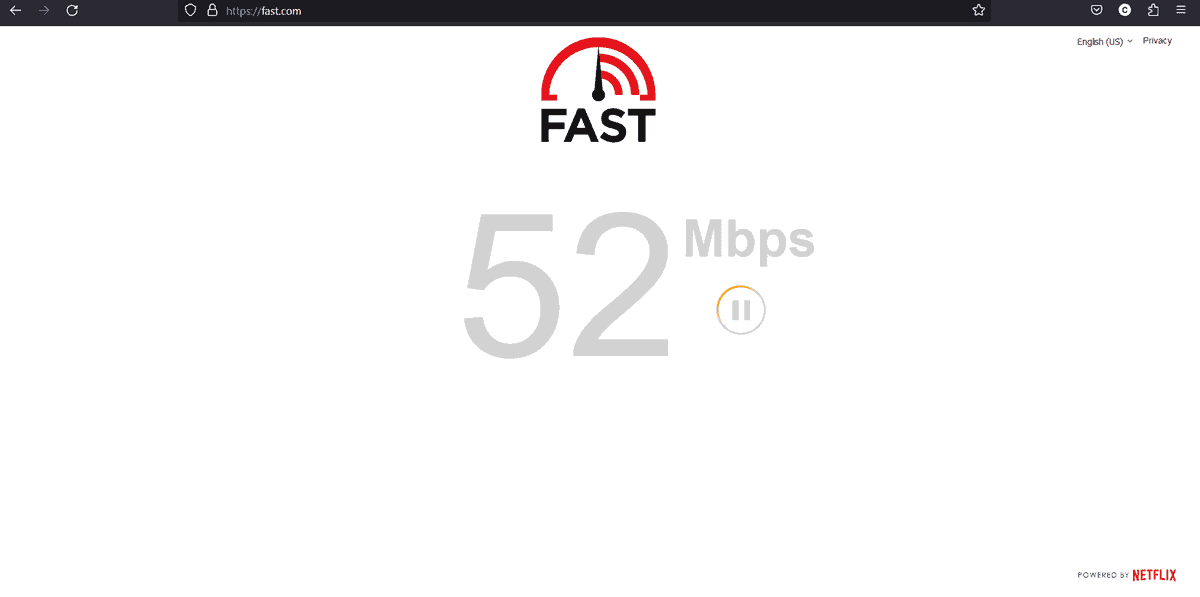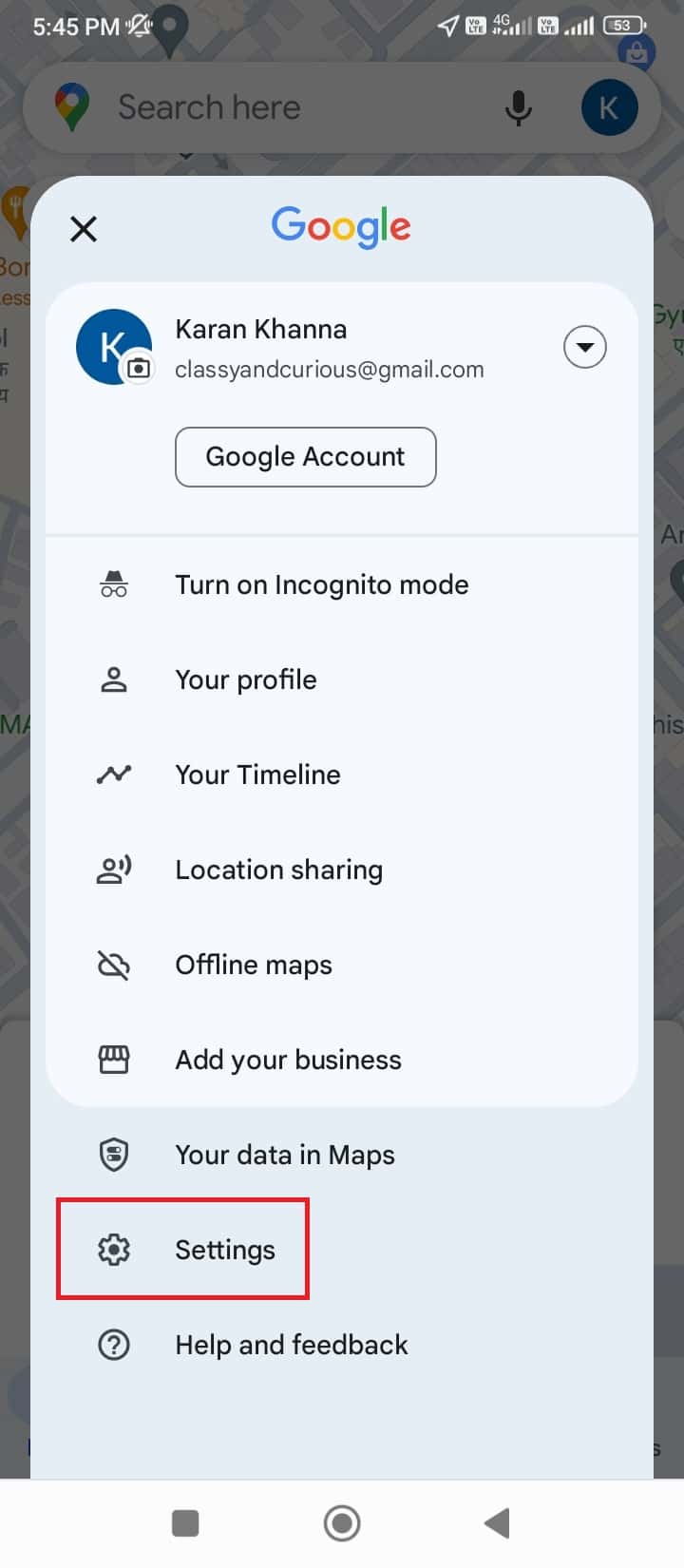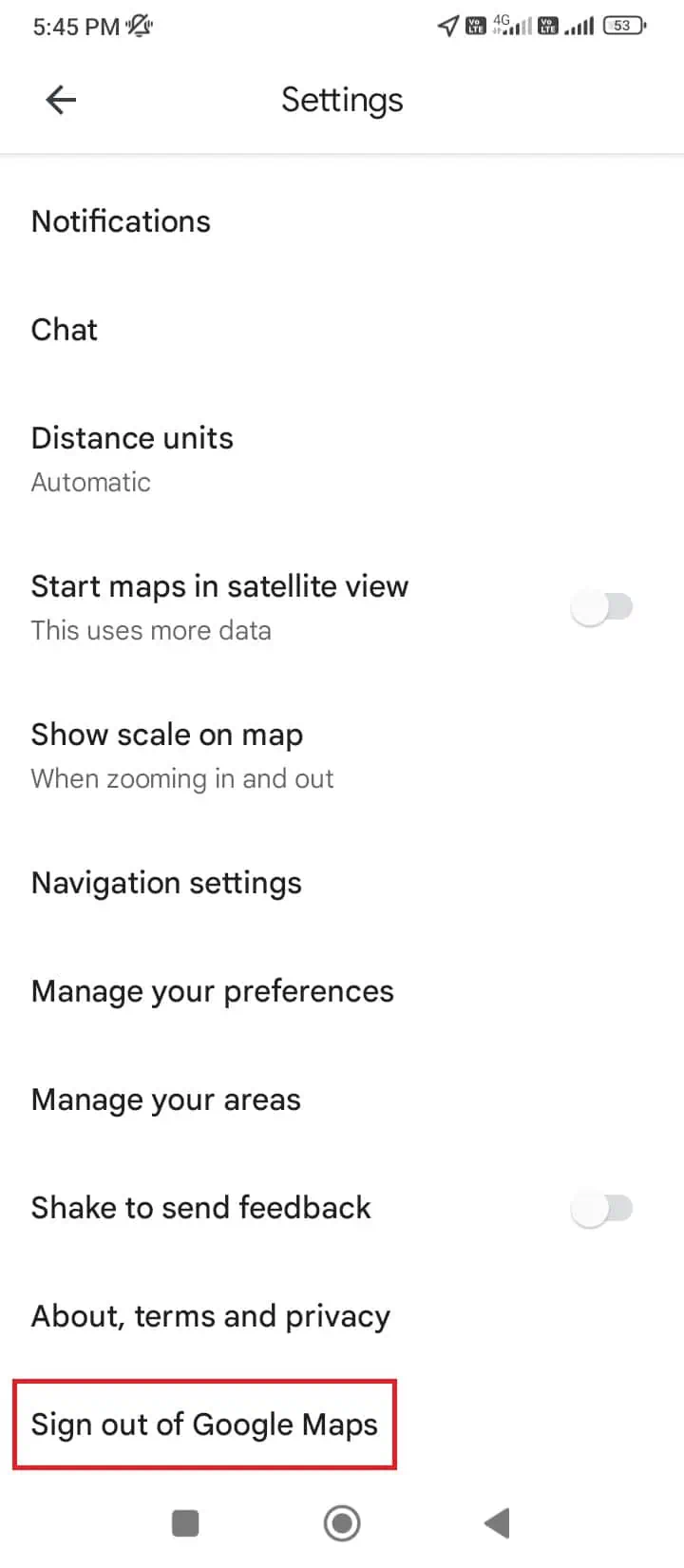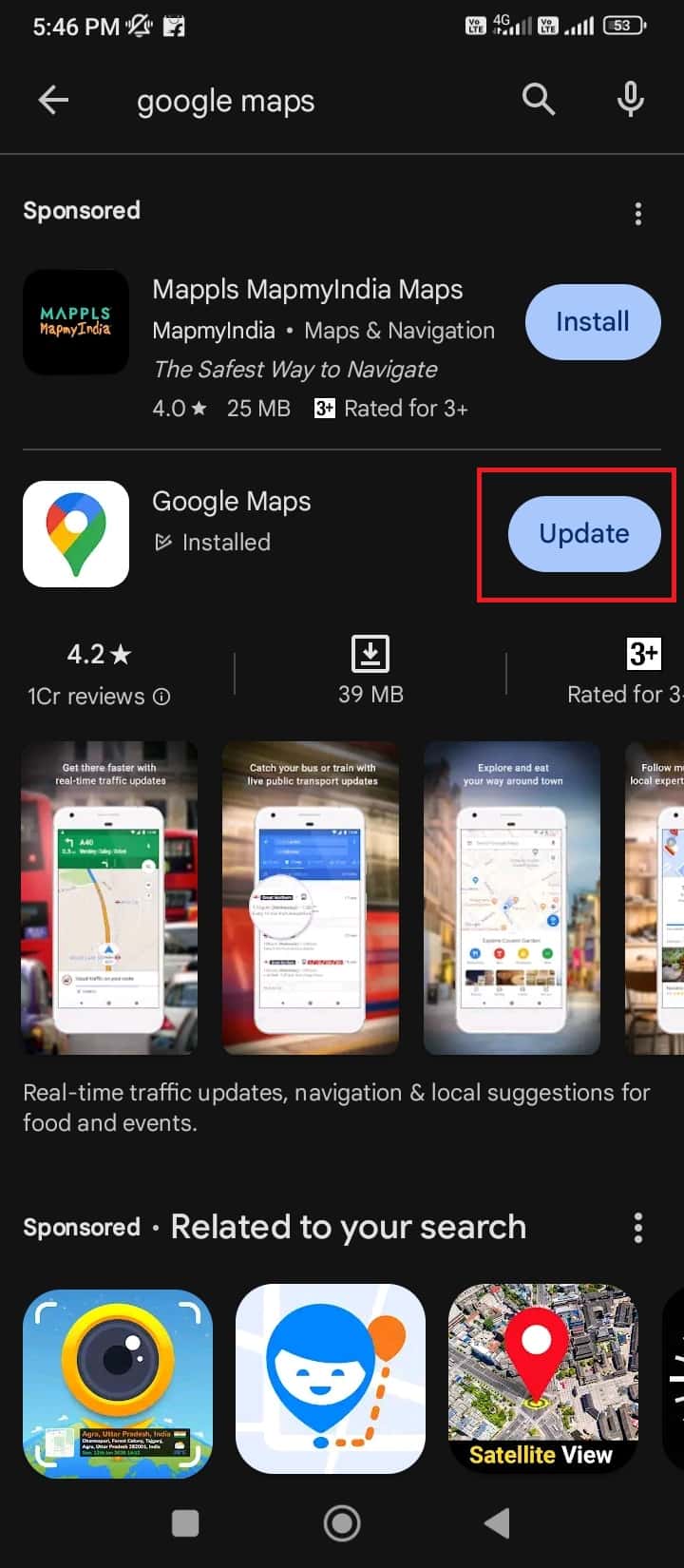Google Maps “Tidak Dapat Menemukan Jalan ke Sana” - 8 Solusi Mudah
4 menit Baca
Diperbarui pada
Baca halaman pengungkapan kami untuk mengetahui bagaimana Anda dapat membantu MSPoweruser mempertahankan tim editorial Baca lebih lanjut
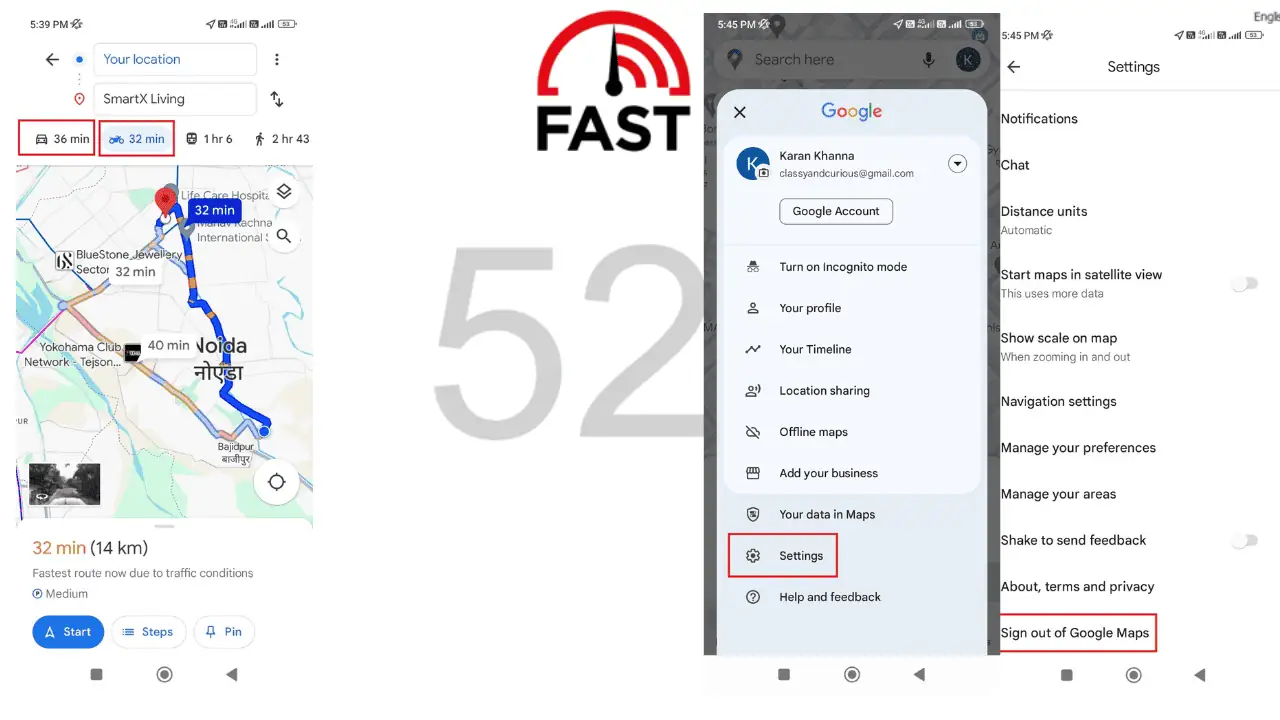
Pernahkah Anda mengalami kesalahan Google Maps “Tidak dapat menemukan jalan ke sana”? Google Maps adalah aplikasi navigasi utama untuk menggunakan GPS. Akhir-akhir ini, sebagian besar driver sangat bergantung padanya, sehingga mereka akan hilang total jika aplikasi berhenti bekerja. Jika Anda juga salah satunya, lanjutkan membaca.
Apa Penyebab Kesalahan “Tidak Dapat Menemukan Jalan ke Sana” di Google Maps?
Biasanya error ini disebabkan oleh hal berikut:
- Masalah server: Jika server Maps tidak aktif, Anda mungkin mengalami masalah ini.
- Aplikasi usang: Jika aplikasi sudah lama tidak diperbarui, aplikasi mungkin gagal mengenali arah dan lokasi baru.
- Tidak dapat terhubung ke GPS: Jika Anda Sinyal GPS Google Maps hilang, layanan tidak akan berfungsi dengan baik.
- Masalah perangkat keras: Ponsel Anda mungkin rusak atau kehabisan daya.
- Koneksi Internet lambat: Google Maps mengunduh setiap peta dari Internet. Jika koneksi terlalu lambat, peta tidak dapat diunduh.
Bagaimana Cara Memperbaiki Google Maps “Tidak Dapat Menemukan Jalan ke Sana”?
Bergantung pada penyebab spesifik masalahnya, Anda dapat mencoba solusi berikut secara berurutan:
Solusi 1: Periksa Status Server Google Maps
Jika server sedang down, tidak ada solusi lain yang dapat mengatasi masalah tersebut. Kamu bisa periksa statusnya pada situs resmi. Jika berwarna hijau, server berfungsi. Kalau warnanya kuning atau merah berarti terganggu atau tidak berfungsi.
Solusi 2: Ubah Opsi Navigasi
Artinya, jika Anda sedang memeriksa rute sepeda Anda, Anda bisa ubah ke mobil Anda atau opsi lainnya. Cukup ketuk opsi lain dari menu di Google Maps.
Biasanya rutenya sama untuk semua kendaraan kecuali wilayah tersebut memiliki koridor khusus bus. Rute jalan kaki berbeda karena tidak terbatas pada jalan raya. Tentu saja, rute kereta api tidak mungkin dilakukan.
Namun, ini hanyalah solusi dan bukan solusi akhir. Ini bisa berguna ketika Anda mengalami kebuntuan, tetapi pada akhirnya Anda memerlukan perbaikan nyata.
Solusi 3: Periksa Kecepatan Koneksi Internet
Setelah Google Maps mengunduh rute, rute tersebut akan bernavigasi meskipun koneksi Internet terputus. Namun, masih membutuhkan Internet untuk pengunduhan awal. Anda dapat memeriksa kecepatan koneksi Anda dengan membuka Cepat or Speedtest oleh Ookla di browser ponsel Anda. Jika lambat, pertimbangkan untuk menggunakan SIM alternatif di ponsel Anda untuk mengakses internet.
Solusi 4: Keluar dari Google Maps lalu Masuk Kembali
Terkadang, sesi login bisa menjadi masalah. Pada kasus ini, keluar dari Google Maps lalu masuk kembali bisa membantu.
- Buka Google Maps.
- Klik pada Anda gambar profil di pojok kanan atas.
- Pilih Settings.
- Gulir ke bawah dan klik Keluar of Google Maps.
- Sekarang, klik Sign in.
- Pilih akun Anda (karena kredensial akan disimpan).
Sekarang coba akses rute Anda.
Solusi 5: Perbarui Google Maps
Google memperbarui aplikasi Maps dari waktu ke waktu. Anda juga dapat memperbaruinya dari Play Store. Prosedurnya adalah sebagai berikut:
- Buka Play Store Google.
- Cari aplikasinya di Cari bar.
- Klik Memperbarui.
Solusi 6: Periksa Koneksi GPS
Google Maps mengambil rute dari GPS atau Global Positioning Satellite. Jika koneksi tidak stabil, peta mungkin tidak dimuat dengan benar. Jika Anda berada di a zona berawan or terjebak dalam hujan, masalah tersebut mungkin terjadi. Selain ini, jika Anda gunakan layar berwarna pada jendela mobil Anda, kamu harus menariknya ke bawah.
Solusi 7: Isi Daya Ponsel Anda
Jika daya perangkat hampir habis, Anda mungkin mengalami kesalahan “Tidak dapat menemukan jalan ke sana” di Google Maps. Jadi, jaga agar ponsel Anda tetap terisi dayanya agar aplikasi berfungsi dengan baik.
Solusi 8: Periksa Perangkat Keras Ponsel Anda
Jika masalahnya khusus pada ponsel Anda, maka ada sesuatu yang mungkin rusak. Anda harus meminta produsen ponsel Anda untuk memeriksa masalah perangkat keras pada perangkat. Anda dapat memperbaikinya atau menggantinya setelahnya.
Anda juga mungkin tertarik dalam:
- Google Maps Apple Watch Tidak Bernavigasi
- Ubah Google Maps menjadi Berjalan
- Cara Menghapus Label dari Google Maps
Kesimpulan
Kesalahan Google Maps “Tidak dapat menemukan jalan ke sana” bisa menjadi masalah serius, terutama saat Anda terjebak di lokasi yang tidak diketahui dan tidak ada orang yang dapat membantu. Anda juga akan frustrasi ketika GMode sepeda oogle Maps tidak muncul. Saya yakin solusi ini akan membantu Anda mengatasi masalah tersebut. Jangan ragu untuk membagikan tip apa pun di komentar di bawah!